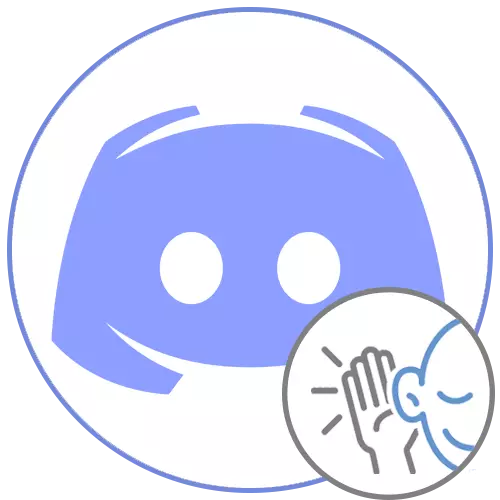
Башка кулланучылар белән аралашканда уен тавышын ишетсәгез, бу күрсәтмәне аларга җибәрергә кирәк, алар бу проблема турында мөстәкыйль карар кабул итәләр. Бу очракта сез сезгә микрофон аша сөйләшкәндә, чиратлашып, бу тәкъдимнәрне үтәгез.
Метод 1: Дискорд көйләүләрен тикшерү
Беренчедән, тормышка ашыру өчен иң гади ысулны карап чыгыйк, кайсысы система параметрларын үзгәртергә тиеш түгел, яисә кулланылган гарнитура җиһазлары белән эш итү. Сезгә хисап көйләүләрен тикшерү өчен сезгә берәр каршылык һәм берничә минут кирәк булачак.
- Профиль белән идарә итү бүлегеннән уңга, җиһаз рәвешендә иконага басыгыз.
- Меню, сез "Тавыш һәм видео" бүлегенә барган хисап көйләүләре белән ачылачак.
- Докладчылар һәм микрофон "кертү җайланмасы" һәм "чыгару җайланмасы" итеп сайланганына инаныгыз. Changesзгәрешләрне тикшерү өчен бүтән кулланучыны чакыру өчен параллель күләмне үзгәртергә тырышыгыз.
- Сез кертелгән шекер коралы куллана аласыз, ләкин соңыннан башта эшләргә тиеш, аннары уенга керегез, нәтиҗәләрне тыңларга кире кайтыгыз.
- Микрофонның сизгерлеген автоматик рәвештә билгеләү функциясе бар - аны өзегез һәм бу параметрның бу параметрны конфигурациясен башкарыгыз, уенның күләмен төшерү тавышы белән танышу тавышлары. Аны нуттта тоташтырылган яки төзелгән спикерлар белән компьютер белән бәйләнгән яки төзелгән спикерлар белән ясарга кирәк.
- Тагын бер файдалы корал - "тавышны киметү". Әгәр дә шулай ук микрофонны яулап алса, ул йөгерү уены белән бәйле кечкенә тавышны кисәргә ярдәм итәчәк.




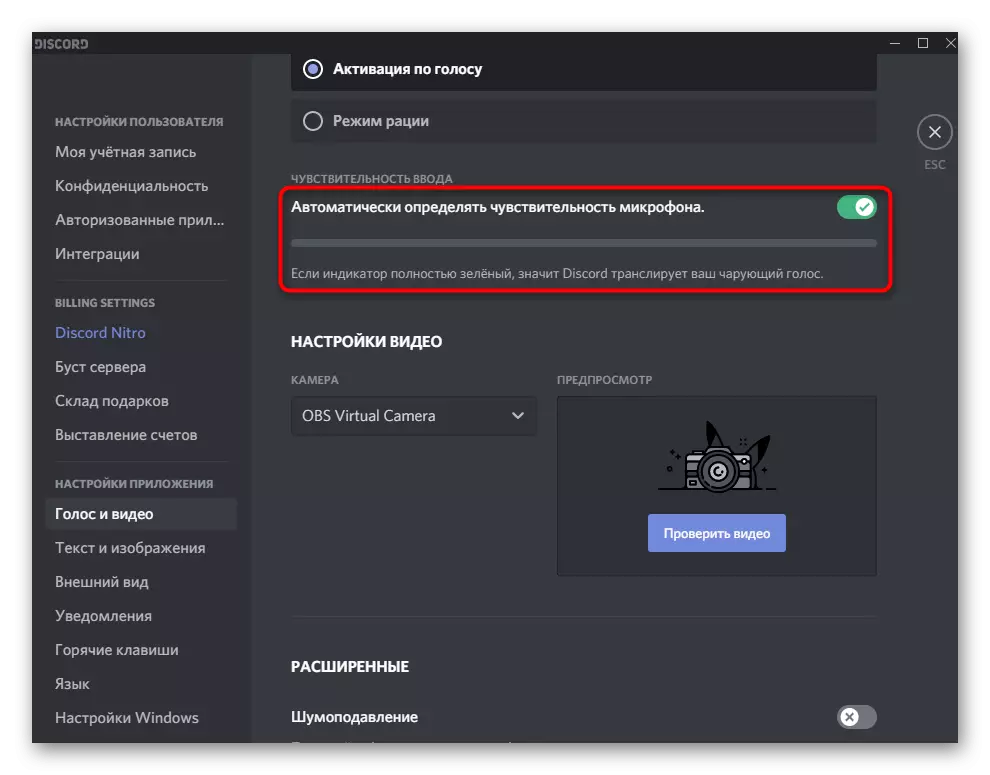

Бу параметрларны тикшергәннән соң, уен тавышлары әле дә низаг белән кулга алына, түбәндәге ысулларга баруы - без аларны җиңел һәм нәтиҗәле итеп комплекслы һәм эффективлык тәртибендә урнаштырдык.
2 нче ысул: "Бу җайланманы тыңлау" функциясен сүндерү
"Бу җайланманы тыңлау" параметры микрофон уенда да, үз тавышыннан дә аралашканда кирәксез тавышларны кулга алган кешеләрдән баш тартырга тиеш. Моның өчен бу гамәлләрне үтәгез:
- Ачык "Старт" һәм "параметрларга" бар.
- Беренче бүлекне сайлагыз - "Система".
- Сул панель аша, "Тавыш" категориясенә күчү.
- "Бәйләнешле көйләүләрне" блоклагыз һәм "Тавыш контроле панели" рәтенә басыгыз.
- Яңа "Тавыш" тәрәзәсе ачыла, анда "язма" салынмасына бар.
- Микрофондагы сул тычкан төймәсенә икеләтә басыгыз.
- "Таш" салынмасына күчү.
- "Бу җайланманы тыңлагыз" пунктын "бу җайланманы тыңлагыз" пунктын "бу җайланманы тыңлагыз" яки үзгәрешләрне кулланыгыз.
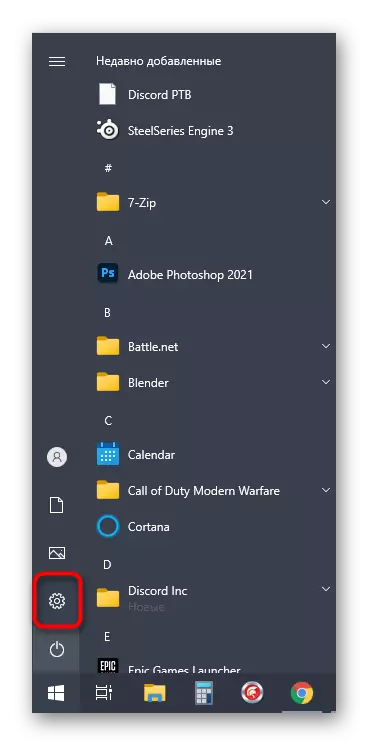





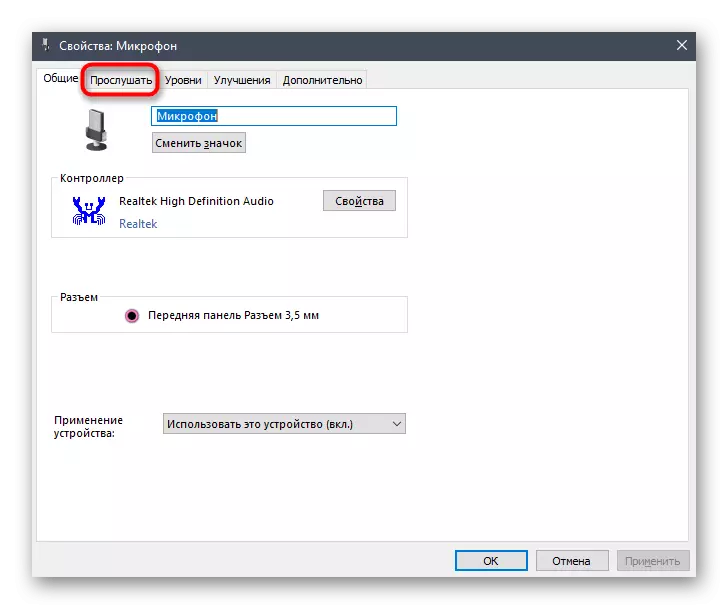
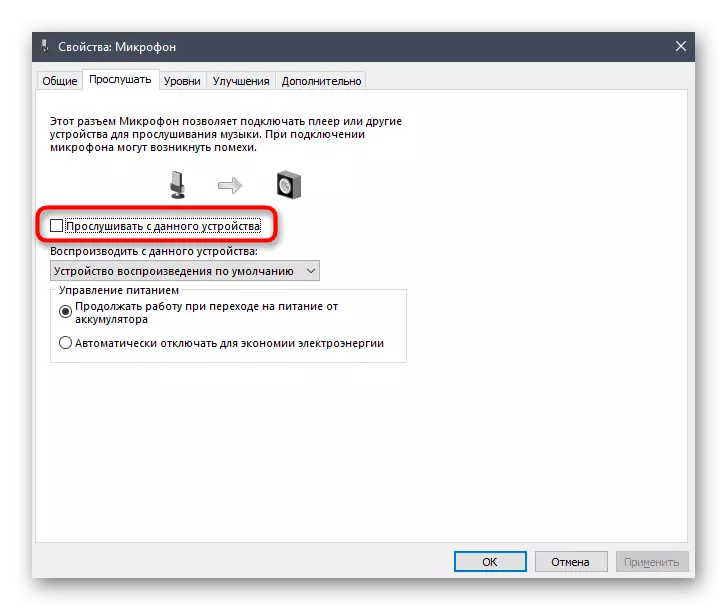
Редегик диспетчер кебек өстәмә тавыш белән идарә итүчеләр аны тикшерергә кирәк. Кызыксыну функциясенең урнашуы һәм исеме туры график интерфейслардан тора. Без Ледтекстан иң популяр версия турында сөйләшәчәкбез.
- Тапшыру тактасында яшерен иконалар ачу һәм тавыш белән идарә итү программасына бар.
- Микрофонны конфигурацияләү өчен кыстыргычны сайлагыз.
- "Плейлум" параметрын табыгыз яки "бу җайланмадан тыңлагыз" һәм аны өзегез.



3 нче ысул: Микрофон табышын киметү
Бу вариант уен тавышын тыңламаган кулланучылар өчен файдалы булачак, ләкин спикерлар ярдәмендә микрофонга якын урнашкан. Аннары, кечкенә күләмдә дә кайбер фрагментлар даими әңгәмәдәшләргә килә ала. Бу хәлнең мөмкин булган чишелешләренең берсе - микрофонның артуын киметү.
- Моның өчен, үз мөлкәтен элек күрсәтелгәнчә ачыгыз, ләкин бу юлы "дәрәҗәләр" салынмасын сайлый.
- Беренче слайдер гомуми күләмне көйләү өчен җаваплы, икенчесе көчәйтү өчен. Шуңа күрә, мөмкин булса минималь кыйммәткә төшерергә кирәк.

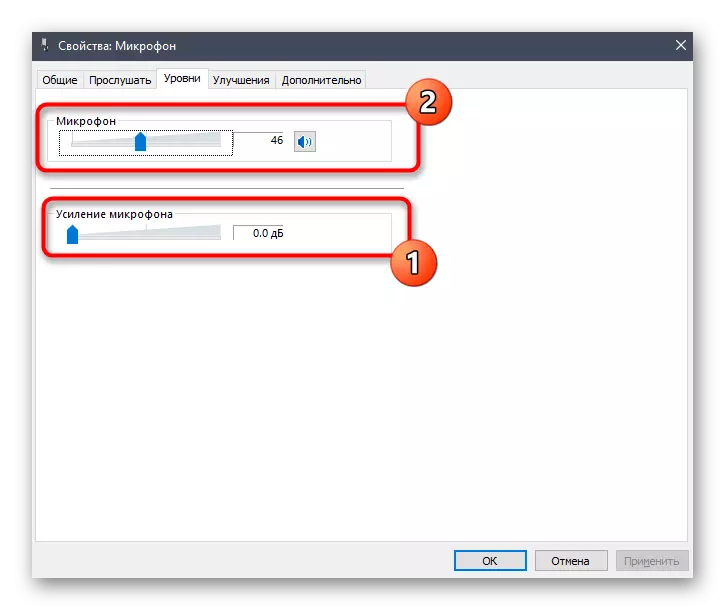
Төрле үзгәрешләр ясаганнан соң, икенчесенә шалтыратыгыз яки нәтиҗәләрне тыңлау өчен компьютерда яза башлагыз. Моны эшләргә кирәк, чөнки бюджет микрофоннары күләме күпкә начар бәйләнешкә китерәчәк табышның тулы ябылуы аркасында сизелерлек төшә ала.
Метод 4: Аудио визуаль эффектларын сүндерегез
Тавыш визуаль эффектлары хәзерге тавыш карталары диярлек хуплана һәм керпе һәм чыгару җайланмалары эшләвенә һәрвакыт файдалы йогынты ясамый. Әгәр дә тавыш белән төрле кыенлыклар булса, без сезгә кирәксез эффектларны тулысынча сүндерергә киңәш итәбез, аның хәзерге хәленә ничектер булачагын тикшерү өчен.
- Тагын "параметрларны" ачык, "Система" бүлегенә керегез, "Тавыш" ны сайлагыз һәм "Тавыш контроле панели" ны эшләгез.
- "Рекорд" салынмасына күчегез, анда хәзерге вакытта кулланылган микрофонга икеләтә басыгыз.
- Ачык "яхшырту" һәм "Барлык тавыш эффектларын сүндерегез" пунктындагы әйберне тикшерегез. Эхоны һәм тавышны бастырганда, бу параметрларны калдырганда, калганнарын туктатыгыз.
- Алдагы тәрәзәгә кайту һәм "уйнау" салынмасына бар. Компьютерда тавыш уйнау өчен катнашкан динамикага икеләтә басыгыз.
- Шул ук "төзекләндерү" салынмасында таныш ноктаны табыгыз - "Барлык тавыш эффектларын сүндерегез".
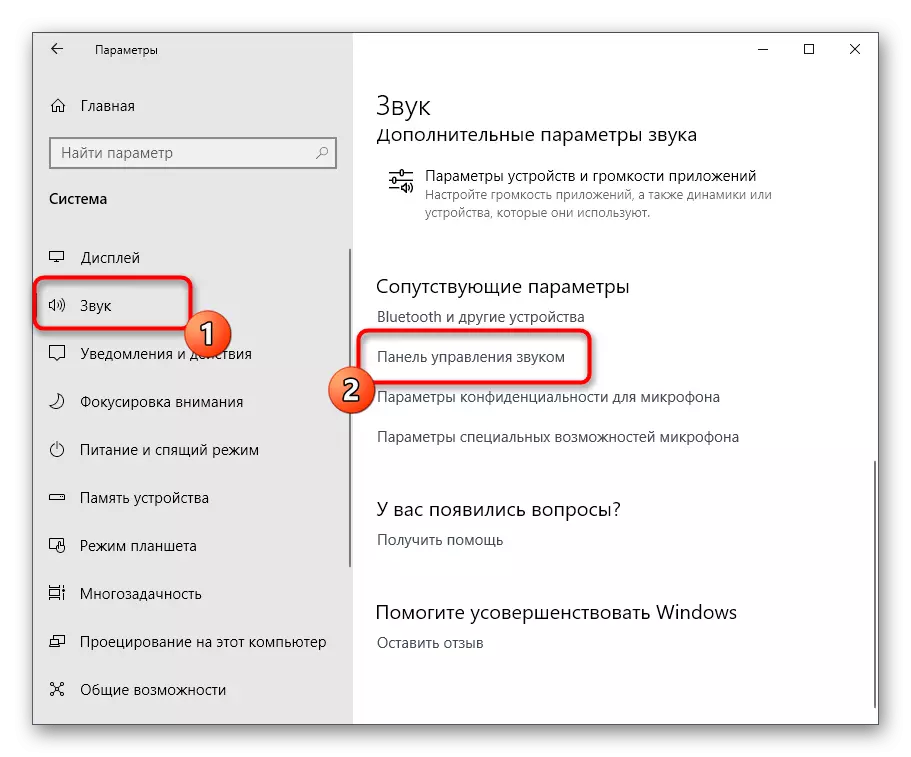




Wayлда без аудио драйверлар йөртүчесе булган төрле тавыш диспетчерларын искә төшердек. Алар шулай ук тавыш эффектларына булышалар, шуңа күрә бу программаны тикшерергә кирәк.
- Тапшыру тактасында аның иконасын табыгыз яки үзегезне эшләгез.
- Докладчы көйләүләрен һәм "тавыш эффектында" салынмада, "тышлыгы" кыйммәтен "әйләнә-тирә мохит" бәясен куегыз. Программа бу җайланма өчен нәтиҗәләргә ярдәм итсә, микрофон белән бер үк эшләгез.
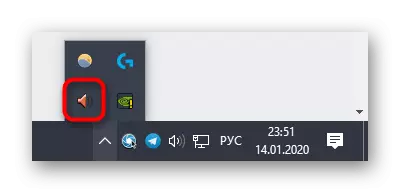

Метод 5: Стерео Миксерны сүндерү
Бу ысул еш кына эшче, уен тавышлары башка кулланучыларга, аеруча яхшы наушникларны кулланганда ишетелә. "Стерео Миксер" җайланмасы төп микрофонга тәэсир итеп, дөрес булмаган эш булырга мөмкин, шуңа күрә аны сүндерергә кирәк.
Aboveгарыда күрсәтелгәнчә, "Тавыш контроле коллегиясен" ачык, башта "микрофон" ны табыгыз, һәм контекст менюсы белән аны килешү җайланмасы итеп урнаштырыгыз. Аннан соң, "Стерео Миксер" контекст менюына шалтыратыгыз һәм "сүндерү" ны сайлагыз.

Метод 6: Микрофон позициясен үзгәртү
Тәмамта, без җиһаз белән бәйле ике ысул анализ ясарбыз. Беренчесе гарнитураның кире кагылган микрофоны позициясен үзгәртә. Шуңа күрә, бу касәдә микрофон булган барлык кулланучыларга гына каралачак. Аны яшерергә, яшеренгәндә әйтмәскә кирәк, чөнки уен тавышлары гына ишетә һәм әңгәмәдәшләр өчен ишетелә, бу аеруча ачык наушниклар өчен мөһим.

Метод 7: Ханфоннарны һәм микрофонны төрле тоташтыручыларга тоташтыру
Бу ысулны башкару өчен, ике төрле аудио тоташу аша микрофонны һәм наушникларны тоташтыручы кулланучылар була ала, һәм берләштерелмәгән яки USB. Аның асылы - сез компьютер корылмасының алгы панеленә кергән чыбыкларның берсе, икенчесе турыдан-туры ана тактасының тавышлы картасына.

Киләсе рәсемдә сез кинәт эзләү белән проблемаларны тапсагыз, иң конвенцияне күрәсез. Гадәттә яшел порт наушьлар, алсу - микрофон өчен.

